Ինչպե՞ս անջատել Outlook- ում հաստատումը մշտապես ջնջելը:
Լռելյայնորեն, երբ մենք էլ.փոստի հաղորդագրությունը ընդմիշտ ջնջում ենք ՝ սեղմելով Հերթափոխություն + ջնջել ստեղները միաժամանակ, այն կհայտնվի ընդմիշտ ջնջելու հաստատումը, որը ցուցադրվում է որպես հետևյալ էկրանի նկար: Outlook- ի որոշ օգտվողներ կարող են մտածել, որ դա զայրացած է և ցանկանում են անջատել նախազգուշացման երկխոսության տուփը: Այս հոդվածում ես կներկայացնեմ Outlook- ում մշտապես ջնջվող հաստատումը հեշտությամբ անջատելու եղանակները:

Անջատեք հաստատումը ընդմիշտ ջնջելու Outlook 2010 և 2013 թվականներում
Անջատեք հաստատումը ընդմիշտ ջնջելու Outlook 2007-ում
- Ավտոմատացնել էլ Auto CC / BCC, Ավտոմեքենաների փոխանցում կանոններով; ուղարկել Ավտոմատ պատասխան (Offoff Office) առանց փոխանակման սերվեր պահանջելու...
- Ստացեք նման հիշեցումներ Նախազգուշացում BCC- ի համար երբ պատասխանում եք բոլորին, երբ դուք BCC ցուցակում եք, և Հիշեցրեք հավելվածները բաց թողնելիս մոռացված հավելվածների համար...
- Բարելավել էլփոստի արդյունավետությունը Պատասխանել (Բոլորը) Հավելվածներով, Ավտոմատ ավելացրեք ողջույն կամ ամսաթիվ և ժամ ստորագրության կամ թեմայի մեջ, Պատասխանել բազմաթիվ էլ...
- Հեշտացնել էլփոստի ուղարկումը Վերհիշել նամակները, Կցման գործիքներ (Սեղմել բոլորը, ավտոմատ պահել բոլորը...), Հեռացնել կրկնօրինակները, եւ Արագ հաշվետվություն...
 Անջատեք հաստատումը ընդմիշտ ջնջելու Outlook 2010 և 2013 թվականներում
Անջատեք հաստատումը ընդմիշտ ջնջելու Outlook 2010 և 2013 թվականներում
Եթե օգտագործում եք Microsoft Outlook 2010 և 2013 թվականները, կարող եք հետևել այս եղանակին ՝ արագորեն ընդմիշտ ջնջելու հաստատումը:
Քայլ 1: Սեղմեք Ֆայլ > Ընտրանքներ.
Քայլ 2. Outlook- ի ընտրանքների երկխոսության դաշտում կտտացրեք այն Առաջադեմ ձախ բարում, գնացեք դեպի այլ բաժինը և հանել ընտրության տարբերակը Իրերը հաստատեք նախքան իրերը մշտապես ջնջելը, Տե՛ս ստորև նշված էկրանի նկարը.

Քայլ 3: Սեղմեք OK այս երկխոսության տուփը փակելու կոճակը:
Այսուհետ, հաստատապես ջնջվող հաստատման երկխոսության տուփը չի հայտնվի, երբ Microsoft Outlook 2010 և 2013 թվականներից ցանկացած տարր ընդմիշտ ջնջեք:
 Անջատեք հաստատումը ընդմիշտ ջնջելու Outlook 2007-ում
Անջատեք հաստատումը ընդմիշտ ջնջելու Outlook 2007-ում
Outlook 2007-ում կարող եք անջատել հաստատապես ջնջվող հաստատումը հետևյալ քայլերով.
Քայլ 1: Սեղմեք Գործիքներ > Ընտրանքներ.
Քայլ 2. Ընտրանքներ երկխոսության դաշտում կտտացրեք Ընդլայնված Options կոճակը այլ էջանիշը.
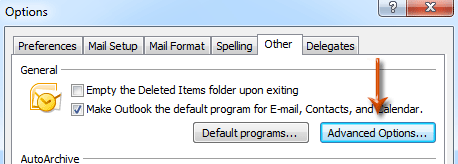
Քայլ 3. Առաջիկա Ընդլայնված ընտրանքների երկխոսության դաշտում ընտրեք ընտրության տարբերակը Նախազգուշացրեք իրերը ընդմիշտ ջնջելուց առաջ.

Քայլ 4. Սեղմեք երկուսն էլ OK երկու երկխոսության տուփ փակելու կոճակները:
 Related հոդվածը
Related հոդվածը
Ինչպե՞ս անջատել Outlook- ում ընդմիշտ ջնջելու ձայնը:
Գրասենյակի արտադրողականության լավագույն գործիքները
Outlook- ի համար նախատեսված գործիքներ - Ավելի քան 100 հզոր գործառույթ՝ ձեր Outlook-ը լիցքավորելու համար
🤖 AI Փոստի օգնական: Ակնթարթային պրոֆեսիոնալ նամակներ AI մոգությամբ. մեկ սեղմումով հանճարեղ պատասխաններ, կատարյալ հնչերանգներ, բազմալեզու վարպետություն: Փոխակերպեք էլ. փոստը առանց ջանքերի: ...
📧 Email ավտոմատացում: Գրասենյակից դուրս (հասանելի է POP-ի և IMAP-ի համար) / Ժամանակացույց ուղարկել նամակներ / Ավտոմատ CC/BCC էլփոստ ուղարկելիս կանոններով / Ավտոմատ փոխանցում (Ընդլայնված կանոններ) / Ավտոմատ ավելացնել ողջույնները / Ավտոմատ կերպով բաժանել բազմասերիստացող նամակները առանձին հաղորդագրությունների ...
📨 էլեկտրոնային կառավարման: Հեշտությամբ հիշեք նամակները / Արգելափակել խարդախության նամակները ըստ առարկաների և այլոց / Deleteնջել կրկնօրինակ նամակները / Ընդլայնված որոնում / Համախմբել Թղթապանակները ...
📁 Հավելվածներ Pro: Խմբաքանակի պահպանում / Խմբաքանակի անջատում / Խմբաքանակային կոմպրես / Auto Save- ը / Ավտոմատ անջատում / Ավտոմատ սեղմում ...
🌟 Ինտերֆեյս Magic: 😊Ավելի գեղեցիկ և զով էմոջիներ / Բարձրացրեք ձեր Outlook-ի արտադրողականությունը ներդիրներով դիտումների միջոցով / Նվազագույնի հասցնել Outlook-ը փակելու փոխարեն ...
???? Մեկ սեղմումով Հրաշքներ: Պատասխանել բոլորին մուտքային հավելվածներով / Հակաֆիշինգի էլ. նամակներ / 🕘Ցուցադրել ուղարկողի ժամային գոտին ...
👩🏼🤝👩🏻 Կոնտակտներ և օրացույց: Խմբաքանակի ավելացրեք կոնտակտներ ընտրված էլ / Կոնտակտային խումբը բաժանեք առանձին խմբերի / Հեռացնել ծննդյան հիշեցումները ...
Over 100 Նկարագրություն Սպասեք ձեր հետազոտությանը: Սեղմեք այստեղ՝ ավելին բացահայտելու համար:

